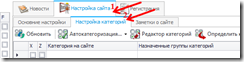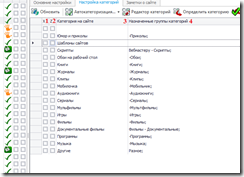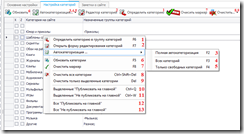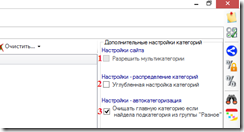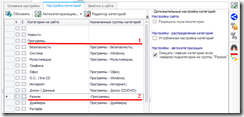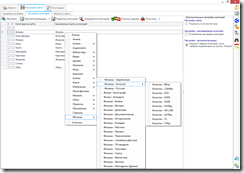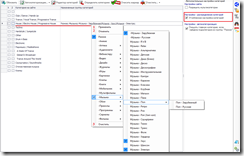Правильная настройка категорий на сайте
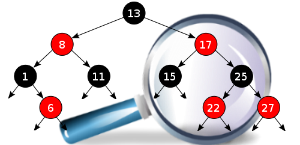 Настройка категорий, очень рутинная работа, но без правильной, детальной настройки категорий у Вас может возникнуть много разногласий с администрацией портала, поэтому настраиваем, настраиваем и ещё раз настраиваем.
Настройка категорий, очень рутинная работа, но без правильной, детальной настройки категорий у Вас может возникнуть много разногласий с администрацией портала, поэтому настраиваем, настраиваем и ещё раз настраиваем.
Настройка категорий, очень рутинная работа, но без правильной, детальной настройки категорий у Вас может возникнуть много разногласий с администрацией портала, поэтому настраиваем, настраиваем и ещё раз настраиваем.
У каждого сайта свой набор категорий, было бы конечно хорошо, что бы на всех сайтах были одинаковые категории, но увы мы живём в мере, где каждый хочет выделиться.
Итак, для настройки категорий нужно открыть вкладку "Настройка сайта" и сразу же следующую вкладку "Настройка категорий"
Опять таблица и "куча" строк
В таблице категорий, всего четыре колонки:
Колонка "1" – Данная колонка отвечает, вернее задаёт правило, нужно будет при отправке новостей на сайт публиковать новость на главной странице или нет.
По умолчанию новость публикуется на "главной" странице, если же установить галочку в этой колонке, новости этой категории не будут публиковаться на "главной" странице сайта.
Колонка "2" – Отметив галочками нужные строки в этой колонке Вы можете запретить использование категорий для отправки новостей. По умолчанию все категории разрешены для публикации новостей.
ВАЖНО: данная опция сработает глобально для всех категорий указанных для отправки новости, например, если указано, что новость должна отправляться в одну из категорий "Книги", "Журналы" или "Статьи" , а категория "Книги" отмечена как запрещённая, новость не сможет отправится ни в одну из оставшихся категорий, т.к. предполагается, что для отправки новостей отмечаются все категории общей тематики и поэтому целесообразно предположить, что все остальные категории тоже запрещены на этом сайте.
Колонка "3" – Данные в этой колонке, отображают список категорий, доступных для публикации новостей. Список категорий формируется исходя из данных полученных на форме добавления новостей.
ВАЖНО: если у вас нет доступа к странице добавления новостей (Закрыт доступ, установлен лимит на добавление новостей или другая причина) список категорий не будет сформирован, а если он уже создан, то не сможет обновиться при повторном запросе.
Колонка "4" – В колонке "4" мы задаём соответствие категорий с сайта, с настроенными группами категорий в программе, поэтому чем качественней и детальней Вы настроите (распределите) категории, тем проще и быстрее Вы сможете "связать" категории с сайта с созданными группами категорий.
Основные команды, которые можно выполнять с категориями на сайте
Почти каждое действие можно выполнить несколькими способами, можно нажать соответствующую кнопку, вызвать команду через контекстное меню или же использовать горячую клавишу, выбирайте способ, который Вам наиболее удобен.
Коротко о всех командах
"1" – Нажав на кнопку "Определить категорию" Вы можете определить нужную Вам категорию сайта в нужную группу категорий, не покидая вкладки "Категории сайта". Для этого щелкните два раза левой кнопкой мыши, по этой колонке, откроется форма, содержащая дерево созданных групп категорий, для того, чтобы определить категорию в нужную группу категорий, выберите нужный узел дерева и щёлкните по нему два раза, либо просто выберите нужных узел и нажмите колёсико мыши.
"2" – Кнопкой "Редактор категорий" Вы отроете форму редактирования категорий сайта.
ВАЖНО: данная опция предназначена для опытных пользователей программы, и требует определенных знаний HTML разметки сайта
"3" – "Полная автокатегоризация" в результате выполнения этой функции, все категории на сайте автоматически свяжутся с созданными группами категорий.
ВАЖНО: группы категорий должны быть созданы вручную до выполнения операции авто категоризации.
ВАЖНО: категории настроенные пользователем вручную будут утеряны, останутся только связанные категории.
"4" – Та же команда, что и "3" только категории, которые были связаны пользователем вручную не будут утрачены.
"5" – Команда, аналогичная команде "4", за исключением того, что авто категоризация будет проводиться только на выбранных категориях (Для выбора категорий используйте клавиши "Ctrl" и "Shift")
"6" – Кнопкой "Обновить" вы можете обновить список категорий. Т.к. категории на сайте могут меняться, могут появляться новые или удаляться старые, список категорий будет постоянно изменяться, не часто, но всё-таки. Используйте горячую клавишу "F5" для быстрого обновления категорий на выбранном сайте
ВАЖНО: список категорий не всегда может быть обновлён, для обновления категорий у Вас должен быть доступ к форме добавления новостей (Проверьте, что путь к форме добавления новостей указан верно), так же список категорий не будет обновлён, если сайт не доступен (не работает) в момент обновления категорий.
"7 – Программа автоматически при обновлении категорий, сравнивает старые категории с новыми, которые были получены в результате последнего обновления, если появились новые категории, они отмечаются соответствующей пиктограммой, для анализа новых категорий.
Установленные маркеры, должны быть удалены вручную кнопкой "Очистить маркер", через контекстное меню командой "Очистить маркер" или по нажатию на горячую клавишу "F8"
"8" – Командой "Очистить все категорий" Вы можете отвязать категорию на сайте с группой категорий, т.е. Вы "разрываете" связь категория сайта -> группа категорий.
"9" – Та же команда, что и "8" только выполняется для выбранных категорий (Для выбора категорий используйте клавиши "Ctrl" и "Shift")
"10" – Вызвав команду "Выделенные "Публиковать на главной"" для выбранных категорий, Вы отметите что данные категории новостей разрешается публиковать на "главной" странице сайта.
"11" – Та же команда, что и "10" только наоборот, для выбранных категорий установится состояние запрета публикации на "главной" странице сайта, новостей, выбранных категорий.
"12" – Та же команда, что и "10" только для всех категорий
"13" – Та же команда, что и "12" только для всех категорий
Дополнительные настройки категорий, находятся на правой панели
"1" – Данная опция разрешает использование мульти категорий на сайте, т.е. при отправке новости на сайт, она может одновременно быть опубликованной в несколько категорий.
ВАЖНО: не все DLE сайты поддерживают работу с мульти категориями, программа автоматически определяет, поддерживает ли сайт мульти категории или нет.
"2" – Активировав данную опцию Вы сможете одной категории сайта назначить несколько групп категорий. Данная опция актуальна для таких категорий как "Музыка и фильмы", т.е. этой категории можно задать две группы категорий, а именно "Музыка" и "Фильмы"
"3" – Данная опция позволяет избежать дублирования категорий на сайте.
Например, если на сайте есть основная категория "Фильмы", а в этой категории будет под категория "Разное", то целесообразно категорию "Фильмы" не связывать с группой категорий "Фильмы", а категорию "Разное" связать с категорией "Фильмы".
Конечно данная опция актуальна для сайтов, которые не поддерживают мульти категории.
ВАЖНО: сама по себе эта функция работать не будет, поэтому в созданную автоматически группу категорий с именем "…" (Разное), нужно распределить все обобщённые категории, такие как: "Разное", "Другое", "Всякое" и другие
Пример использование, выше описанной функции, изображён на скриншоте ниже.
Если не активировать опцию "Очищать главную категорию, если найдена подкатегория из группы "Разное"", то результат авто категоризации был бы совсем другой: категория "Программы" автоматически связалась бы с группой категорий "Программы", а категория "Разное" с группой категорий "Разное". Таким образом включив эту опцию можно с экономить время на настройке категорий сайтов, которые не поддерживают работу с мульти категориями.
Функция "Автокатегоризация" автоматически связывает категории сайта с созданными группами категорий, очень часто бывает та или иная категория, все же будет не верно связана с группой категорий, для таких ситуаций предусмотрен ручной режим связывания категорий.
В программе реализовано два режима ручного связывания:
1-й режим – связывание категории сайта с одной группой категорий (один к одному)
2-й режим – связывание одной категории сайта с несколькими группами категорий (один к многим). Для активации этого режима включите опцию "Углубленная настройка категорий" на панели настроек справа от таблицы категорий сайта
Рассмотрим первый режим ручного связывания.
Для связывания категории сайта с группой категорий кликните два раза по колонке "Назначенные группы категорий", предварительно выбрав категория для связки, откроется контекстное меню всех имеющихся групп категорий (Группы категорий должны быть созданы за ранее).
Для связывания категории сайта с группой категорий, найдите нужную группу категорий и щёлкните по ней два раза левой кнопкой мыши.
ВАЖНО: создавайте иерархическую (древовидную) структуру групп категорий, для быстрого перемещения между по ней, для Вашего же удобства, поверьте это с экономит очень много времени и нервов.
Рассмотрим второй режим ручного связывания.
ВАЖНО: для использование этого режима, предварительно активируйте опцию "Углубленная настройка категорий".
Для связывания категорий нужно выполнить те же действия, что и для первого режима, за исключением того, что во втором режиме можно выбрать несколько группу категорий (Выбор группы категорий осуществляется двойным кликом мыши, по нужной группе категорий).
Результат работы углубленной настройки категорий представлен на скриншоте ниже
На скриншоте выше, выбранная категория на сайте, одновременно связывается с пятью группами категорий.
Что бы окончательно связать категории, Вы должны вызвать команду из контекстного меню "Применить", щёлкнуть левой кнопкой мыши за пределами контекстного меню либо щелкнуть колёсиком мыши, что ещё удобней и быстрее.
Если Вы передумали, можете в контекстном меню нажать на "Отменить", в результате контекстное меню будет закрыто, а список категорий групп не будет изменён для выбранной категории сайта.
Спасибо за внимание! С Уважением, команда KompPoster